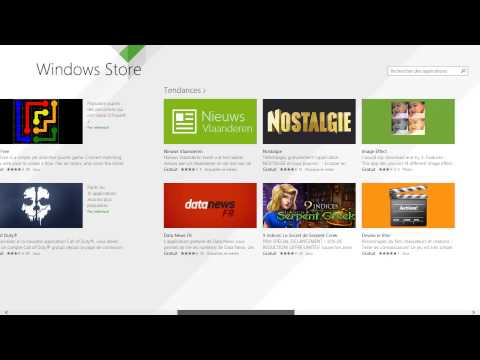
Windows s'est toujours vanté d'un assortiment impressionnant de programmes tiers qui améliorent ses fonctionnalités. Cependant, jusqu'à récemment, il n'existait pas de moyen unique pour les utilisateurs d'obtenir des applications. Certaines applications étaient installées avec des PC, tandis que les navigateurs Web et autres utilitaires devaient être téléchargés à partir de sites individuels. Enfin, avec Windows 8 et Windows 8.1, le processus est beaucoup plus simple. Voici comment installer des applications dans Windows 8.1.
Avant de commencer, il est important de comprendre la version de Windows 8.1 dont vous disposez. Alors que Windows 8.1 et Windows RT semblent identiques, Windows RT est quelque peu différent, en ce sens qu'il oblige les utilisateurs à installer des applications à partir du nouveau Windows Store. Alors que les utilisateurs de Windows 8.1 peuvent toujours installer des applications sur leur PC, les appareils exécutant Windows RT, tels que Microsoft Surface RT et Surface 2, ne le peuvent pas.
Lire: 26 fonctionnalités impressionnantes dans l'aperçu de Windows 8.1
Dans tous les cas, les utilisateurs de Windows RT et Windows 8.1 peuvent installer des applications à partir du Windows Store, il est simplement important de connaître la différence. Ce didacticiel est uniquement destiné à ceux qui installent des applications à partir du Windows Store. Le processus d’installation d’applications sur le bureau de Windows 8, comme Office ou Firefox, reste le même.
Aller auÉcran de démarrage.
Ouvrez leWindows Storeen cliquant sur le panier Live Tile avec le logo Windows. Dans notre exemple, il s'agit de l'icône verte brillante intituléeBoutique.

Dans le Windows Store, vous pouvezfaire défiler de gauche à droite et parcourez les applications présentées.

Si vous recherchez une application en particulier, cliquez sur l'icônebarre de recherche et saisissez un terme lié au type d'application que vous recherchez ou au nom de l'application que vous recherchez. Frappéentrer ou cliquez sur la loupe.

Vous pouvez également faire glisser votre doigt du haut vers le bas de l'écran sur un PC à écran tactile, ou faire un clic droit n'importe où pour voir la liste de toutes les catégories d'applications Windows Stores. Vous pouvez également parcourir la liste des applications que vous avez toutes achetées.

Une fois que vous avez trouvé une application qui vous intéresse, cliquez sur le boutonInstaller dans le coin supérieur gauche du Windows Store. Si l'application n'est pas gratuite, vous verrez deux autres options.
achat vous permettra de télécharger l'application une fois que son coût aura été facturé sur la carte de crédit associée à votre compte Microsoft.
Essai gratuit vous permettra de télécharger l'application et d'utiliser certaines de ses fonctionnalités pendant une durée limitée. Les applications ne sont pas toutes nécessaires pour offrir des essais gratuits. Il est donc tout à fait normal de ne pas voir ce bouton sur la plupart des applications que vous rencontrez.

Windows vous avertira lorsque l'application est installée avec ungrand rectangle à droitede votre écran. Cliquez ou appuyez dessus pour accéder à cette application.

Vous pouvez ouvrir cette application à tout moment, en revenant à la Écran de démarrage, et en cliquant ou en appuyant sur la flèche en bas à gauche de votre écran pour afficher une liste complète des applications installées sur votre appareil.

Il est important de se rappeler que Windows 8.1 synchronise les applications installées sur chaque ordinateur que vous utilisez votre compte Microsoft pour configurer. Cela signifie que vous n'avez jamais à vous soucier d'acheter des applications plus d'une fois.
Windows 8.1 commencera à être disponible pour les utilisateurs de Windows 8 sous forme de mise à jour gratuite à partir du 18 octobre. Les utilisateurs qui souhaitent passer à Windows 8.1 à partir d'anciennes versions de Windows pourront également acheter sur le site Web de Microsoft ou dans un magasin à cette date.


